¶ Для чего нужен функционал аналитики собственного бренда и поставщика
Долгое время компания EGGHEADS использовала данные парсинга для сбора информации по брендам, чтобы клиенты видели аналитику по себе и другим селлерам с одинаковой погрешностью и могли корректно проводить конкурентную разведку. Однако мы заметили, что клиенты начали использовать «Аналитику 18+» для регулярного отслеживания информации по своему бренду и опираются на нее для ежедневных задач по работе с товарами.
Чтобы верно интерпретировать данные, нужна точная аналитика, которая будет идеально сходиться с отчетами в кабинете поставщика на WB.
Мы разрабатываем продукты вместе с клиентами и нашли оптимальное решение. Внутренняя аналитика собственных брендов и поставщиков поможет мониторить ключевые показатели конверсий (в корзину и в заказ) и оперативно выявлять причины изменений, чтобы определять направления для проработки карточек товаров.
На странице собственного бренда в режиме «Внутренняя аналитика» мы агрегируем данные из API и кабинета поставщика на Wildberries (например, «Отчет по продажам» и «Отчет по реализациям», «Товары в движении к клиенту и от клиента»).
¶ Как включить режим внутренней аналитики
Как открыть аналитику собственного бренда и поставщика
Перейдите на страницу собственного бренда / поставщика из личного кабинета на платформе EGGHEADS.
Выберите режим аналитики через тумблер справа от названия бренда или поставщика.
Для собственных брендов и поставщиков предусмотрен тумблер, переключающий два режима:
1. Режим внутренней аналитики с более точными данными из API и отчетов WB. Пригодится для анализа воронки продаж и работы с собственным ассортиментом.

2. Для рыночного анализа переключите страницы в режим «Внешняя аналитика», так данные будут собираться через парсинг страниц маркетплейса, и вы будете видеть свои показатели и показатели рынка с небольшой одинаковой погрешностью.

Для своего бренда / поставщика режим «Внутренняя аналитика» всегда установлен по умолчанию.
ВАЖНО! Если у вас не настроены параметры интеграции, система покажет уведомления с подсказками, а тумблер переключится на режим внешней аналитики.

¶ Как провести аналитику собственного бренда / поставщика
Логика и принцип работы с инструментом аналитики собственного бренда/поставщика не изменились. Однако теперь вы сможете отследить конверсионную воронку по каждому товару и оперативно выявлять отклонения. Данные пригодятся для масштабирования лучших практик и выявления неэффективных приемов работы с карточкой.
¶ Шаг 1. Выберите даты для анализа и удобный режим отображения данных
Настройте фильтры по необходимым периодам:

После настройки фильтров динамика будет отражаться на графике:

¶ Шаг 2. Выберите вкладку для анализа
В режиме «Внутренняя аналитика» доступны 3 вкладки с плашкой «Мои»:

1. Товары
2. Предметы
3. Поставщики
В режиме «Внешняя аналитика» доступны привычные вкладки с плашкой «Рынок»:

1. Товары
2. Предметы
3. Поставщики
4. Категории
¶ Шаг 3. Мониторинг конверсий
– Чтобы увидеть всплывающие подсказки к показателям, наведите курсор на название столбца.
– Чтобы отсортировать нужные вам данные, воспользуйтесь удобными фильтрами или чекбоксами и строкой поиска.
– Для интеграции с внутренней отчетностью или хранения исторических данных вы можете сделать выгрузку в Excel.
– Подсветка Like-for-Like поможет сравнить данные по периодам, например, текущий месяц с прошлым.
Изучите итоговые показатели конверсий в корзину и в заказ по нужным артикулам и сравните их с аналогичными показателями по бренду.
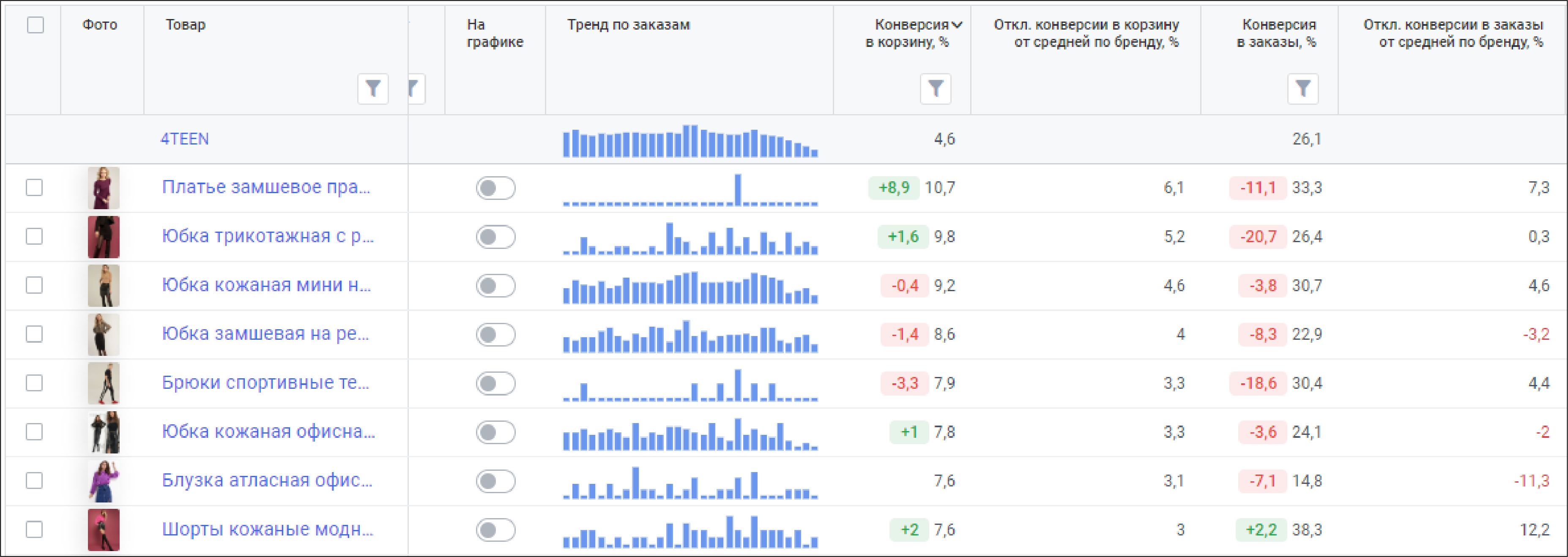
ВАЖНО! В столбцах «Откл. конверсии в корзину от средней по бренду, %» и «Откл. конверсии в заказы от средней по бренду, %» отражаются отклонения конверсии от целевых показателей в процентных пунктах.
По умолчанию целевой показатель — это среднее значение конверсии по бренду. Однако в фильтре «Предмет» можно выбрать конкретный предмет, и конверсии с отклонениями уже будут считаться относительно него:
¶ Шаг 4. Мониторинг изменения заказов и выручки
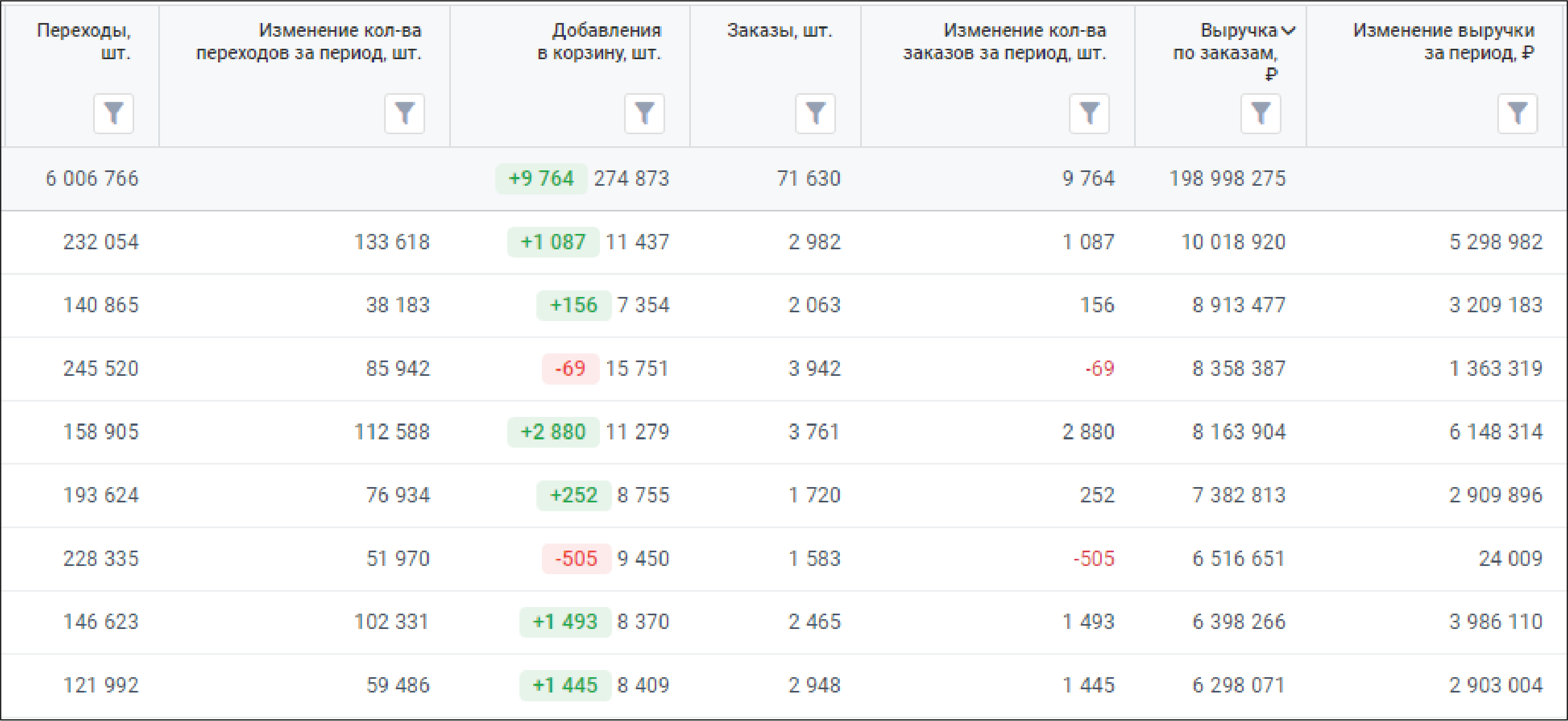
¶ Шаг 5. Выявление причин изменений конверсии и выручки
Изучите остатки товара и сравните их прошлым аналогичным периодом. Рекомендуем обратить особое внимание на цену, скидку, средний чек, размеры в наличии.

¶ Шаг 6. Оценка работы с продвижением
В таблице можно отследить, как изменилось количество запросов в сравнении с прошлым аналогичным периодом, в каком количестве категорий и акций фигурировал артикул, какое количество отзывов у карточки товара, и какой при этом у товара рейтинг по отзывам.
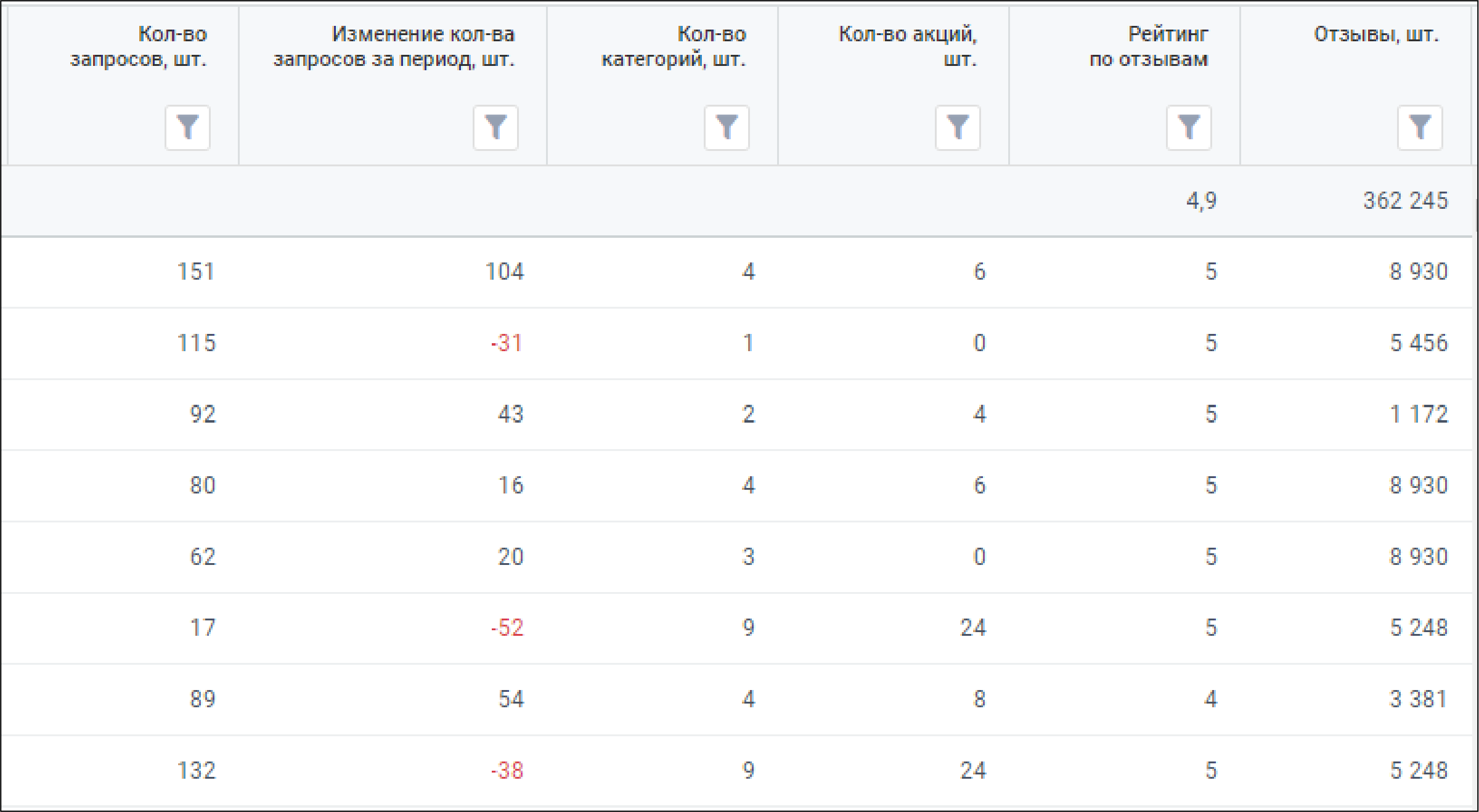
Можно дополнительно вывести на график нужные артикулы и сравнить динамику по ним с общими по бренду или поставщику.
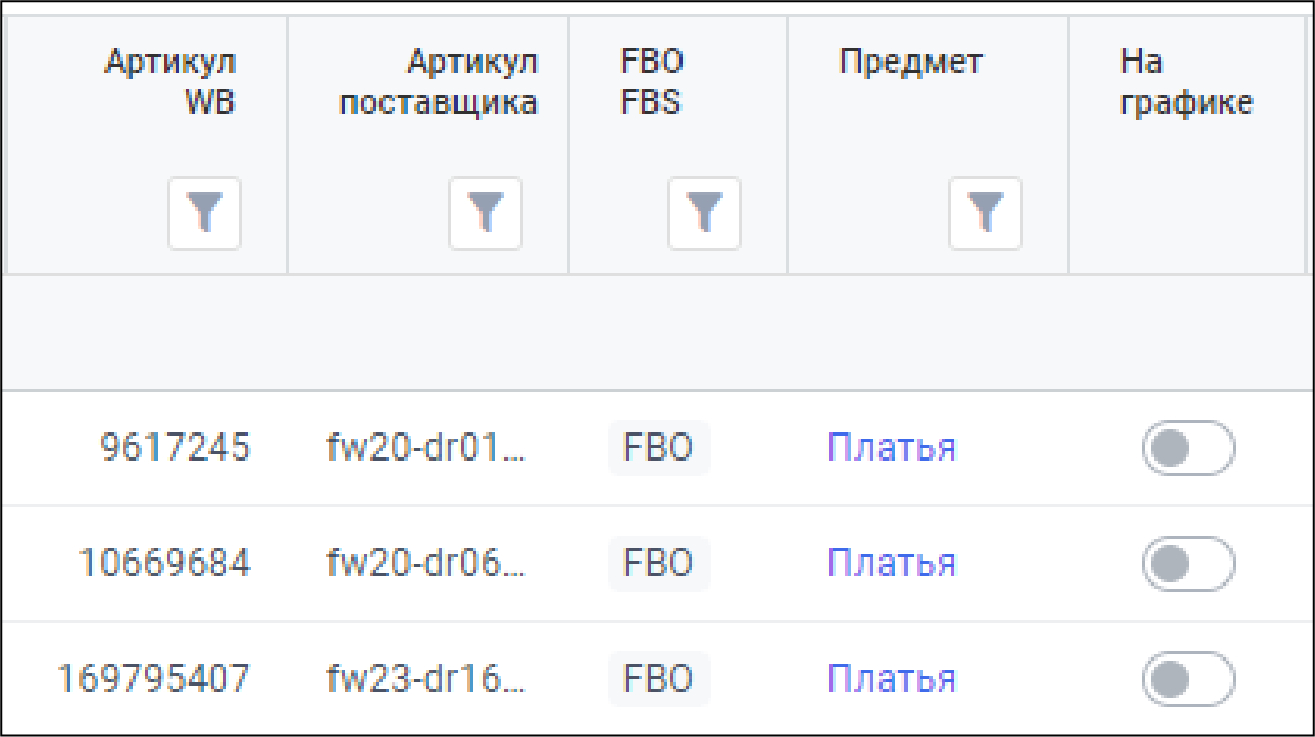
¶ ОСТАЛИСЬ ВОПРОСЫ?
ПОДКЛЮЧАЙТЕСЬ К КУРСУ ПО АНАЛИТИКЕ СОБСТВЕННОГО БРЕНДА!
Вместе с нашим экспертом научитесь анализировать конверсионную воронку, выявлять зоны роста и внедрять методы повышения конверсий.

¶ Быстрое переключение между аналитическими инструментами EGGHEADS
Для внутренней аналитики можно удобно переключаться между инструментами:
1. Из «Аналитики своего бренда» в «Финансовую аналитику».
2. Из «Финансовой аналитики» в «Аналитику своего бренда».
3. Из «Аналитики своего бренда» в ЦУП.
4. Из «Финансовой аналитики» в ЦУП.
В блоке аналитики своего бренда в правом верхнем углу есть кнопки «Перейти в ЦУП» и «Перейти в финансовую аналитику».

Если вы переходите в ЦУП из страницы бренда, можно выбрать поставщика:
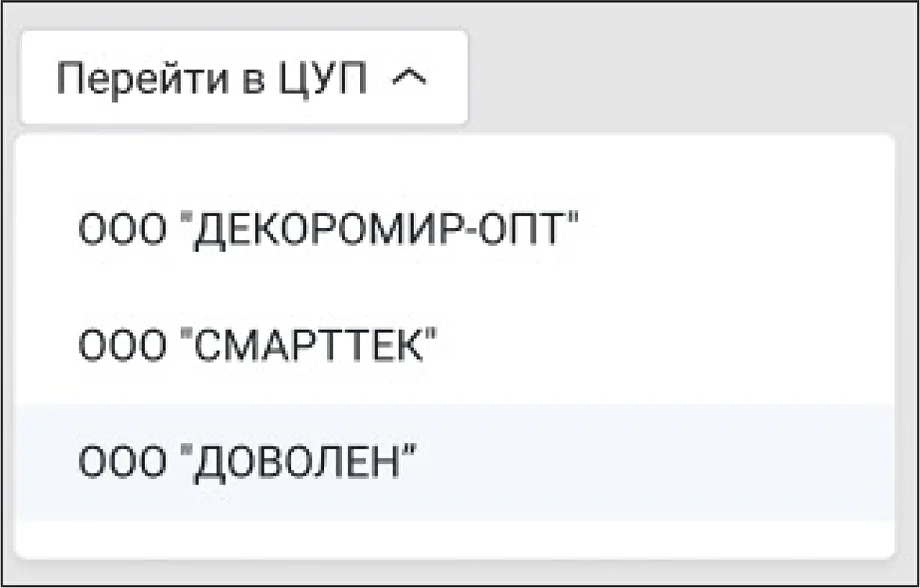
Если переходите в ЦУП со страницы аналитики своего поставщика, вас автоматически перенаправят на страницу планирования поставки выбранного поставщика:

При переходе из «Финансовой аналитики» на страницу бренда, выбранные диапазоны дат будут сохранены.

¶ Теги
¶ Зачем использовать теги
Работа с ассортиментом на маркетплейсе это ежедневные решения:
что продвигать, что выводить, где падает прибыль, а где потенциал роста.
Без системы эти решения превращаются в хаос.
Теги — это способ навести порядок в ассортименте и в бизнесе.
¶ С их помощью можно:
- Объединять товары в логичные группы, даже если они разбросаны по разным брендам, категориям и сезонам
- Отслеживать эффективность гипотез удобно смотреть, как повели себя «новинки», «сезонные товары», «товары в акции» и другие сегменты
- Работать в команде - когда у каждого менеджера своя зона ответственности, теги становятся универсальным инструментом коммуникации
- Автоматизировать аналитику: теги подтягиваются во все ключевые инструменты, включая «Руку на пульсе» и «Прогноз маржинальной прибыли».
Без тегов - вы смотрите на сплошной список из сотен артикулов, где всё перемешано: сезон, новинки, неликвид, реклама, гипотезы и т.д.
С тегами - вы работаете с чётко выделенными группами. Видите, как себя чувствует конкретный сегмент, быстро находите узкие места и точки роста.
¶ Как пользоваться тегами: пошаговая инструкция
¶ 1. Нажмите на кнопку «Теги» или «+» в верхней части экрана — откроется древовидная структура тегов и папок.
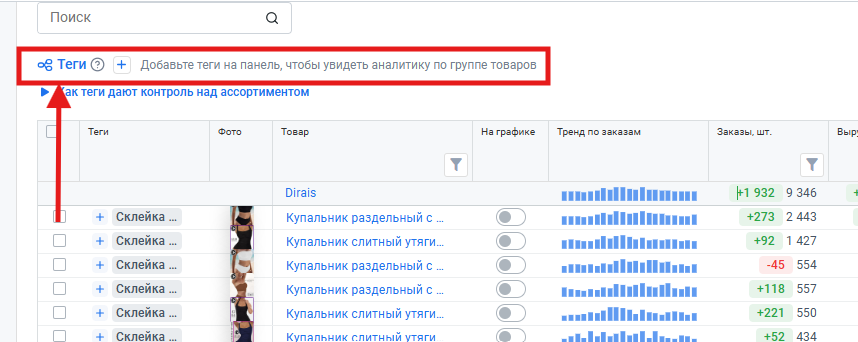
Нажмите на кнопку «Теги» или «+» в верхней части экрана — откроется древовидная структура тегов и папок.
¶ 2. Создайте новую папку (при необходимости)
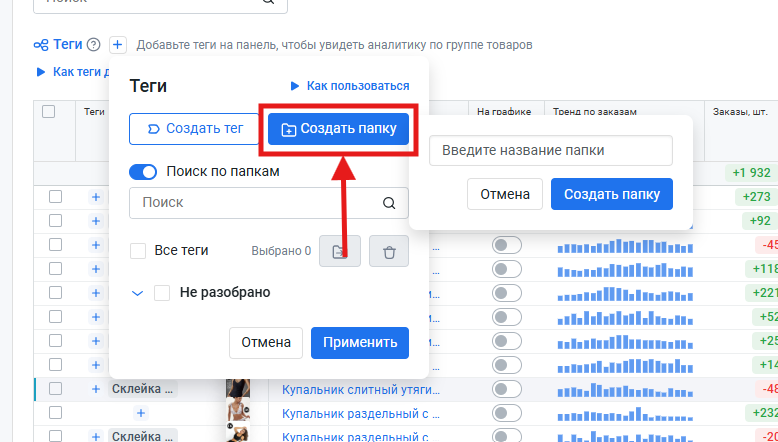
Если вы хотите заранее подготовить структуру (например, «Новинки», «Сезон», «Реклама»), создайте папки заранее с помощью кнопки «Создать папку».
¶ 3. Создайте новый тег

Нажмите «Создать тег» и пройдите 3 простых шага:

Название и цвет тега
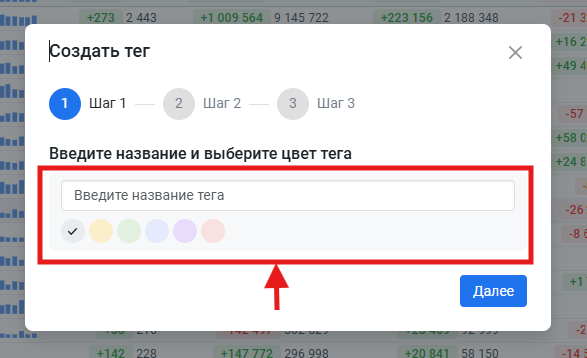
Выбор или создание папки
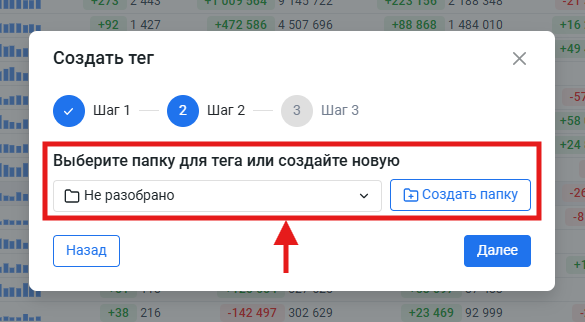
Добавление артикулов (вручную, до 500 штук)
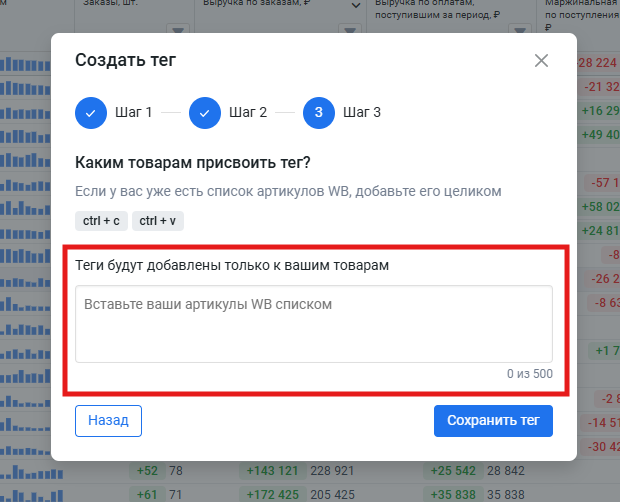
¶ 4. Перенесите ранее созданные теги в папки (если нужно)
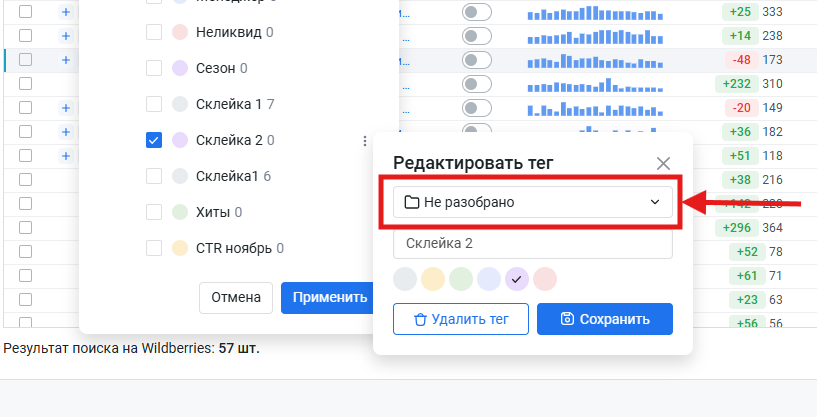
Если вы ранее создавали теги, найдите их и распределите по нужным папкам — это можно сделать массово или по одному.
¶ 5. Найдите нужные теги или папки через поиск
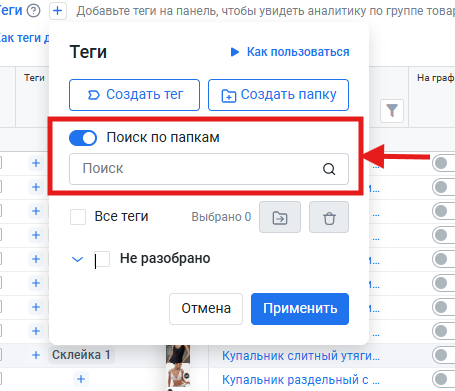
Воспользуйтесь строкой поиска — она работает по названиям тегов и папок, даже если теги находятся внутри.
¶ 6. Выберите теги для анализа
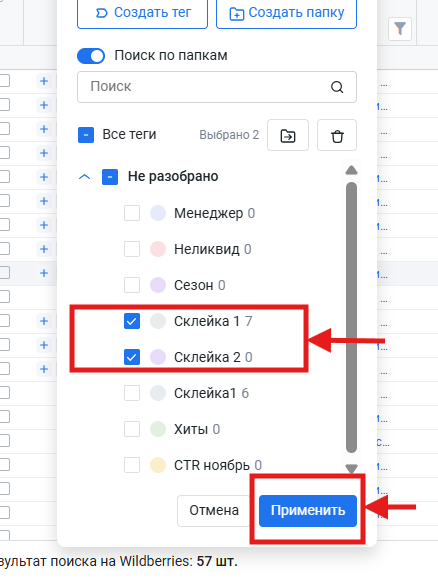
Отметьте чекбоксами нужные теги и нажмите «Применить» — они появятся на панели и станут фильтром для аналитики.
¶ Почему стоит начать прямо сейчас
- Теги - это не про "красоту в интерфейсе", а про контроль над ассортиментом и деньгами
- Новая структура упрощает работу даже с большим количеством тегов - порядок вместо хаоса
- Один раз настроили - и дальше просто смотрите аналитику, которая работает на вас
- Всё продумано так, чтобы не тратить лишнего времени